Udělali jste chybu při manipulaci nebo váš telefon blábolil, což způsobilo, že jste ztratili textové zprávy, které jste si absolutně chtěli ponechat? Bohužel, je to něco běžného. A pokud jste si mysleli, že byla ztracena natrvalo, můžete si být nyní jisti, že existují různé způsoby, jak najít svou SMS. Takže to zjistěte prostřednictvím tohoto průvodce ještě dnes jak obnovit smazané textové zprávy v OnePlus Nord 2T . Nejprve to zjistíme řešení pro obnovu smazaných textových zpráv na OnePlus Nord 2T pomocí počítače . Poté to zjistíme jak obnovit smazané textové zprávy v OnePlus Nord 2T pomocí aplikace .
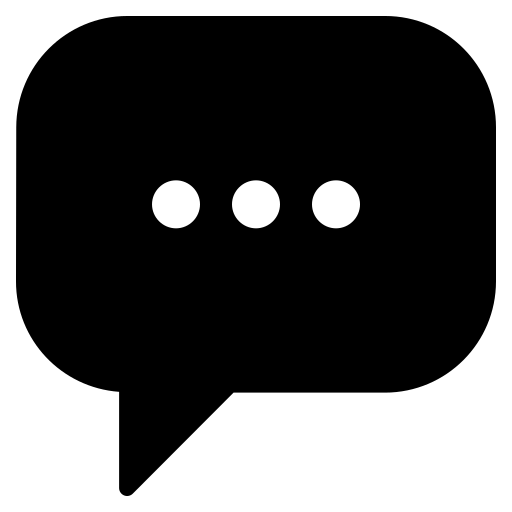
Jak obnovit smazané textové zprávy na OnePlus Nord 2T pomocí počítače
Chcete-li obnovit své vzácné smazané textové zprávy na OnePlus Nord 2T, nemůže být nic jednoduššího než software pro obnovu souborů, který najdete ve svém počítači. Existuje mnoho, ale níže se podívejte na dva z nejlepších softwaru.
Obnovte odstraněné textové zprávy pomocí aplikace PhoneRescue
Pokud jste si mysleli, že jste své soubory navždy ztratili, nebojte se. Software PhoneRescue, který se má používat na počítači, dává možnost obnovit všechny vaše smazané textové zprávy na OnePlus Nord 2T, ale také vaše soubory, média, kontakty, hovory atd. Chodí s Počítače Mac a Windows , a jeho použití je jednoduché a intuitivní. Tento software je uznáván pro svou účinnost jeden z nejlepších najít smazané textové zprávy na OnePlus Nord 2T. Proto zjistíme postup, který je třeba dodržet, abyste si byli jisti, že obnovíte svou drahocennou SMS pomocí PhoneRescue:
- Stáhněte a nainstalujte Software PhoneRescue .
- Připojte svůj OnePlus Nord 2T k počítači a povolte ladění USB v telefonu.
- Otevřete software, použijte pokyny pro spuštění a klikněte na » jsem připraven začít ".
- Na obrazovce se zobrazí možnosti obnovení. Klikněte na možnost » Zpráva »Poté klikněte na« Další ».
- Po určité době analýzy vašeho OnePlus Nord 2T vám software ukáže SMS, kterou můžete obnovit. Vyberte ty, které chcete najít.
- Klikněte na " Récupérer A vyberte je uložit do telefonu nebo počítače.
Najděte smazané SMS pomocí softwaru Dr Fone
Dr Fone usnadňuje obnovu velkého množství dat a mimo jiné smazaných textových zpráv na vašem OnePlus Nord 2T. Stále se jedná o velmi rozšířený software a velmi dobře hodnocené díky své kvalitě a efektivitě obnovy souborů. Umožňuje obnovit nešikovně smazané textové zprávy, ale také média, jako jsou fotografie nebo videa, a je prodáván jako jeden ze softwarů s nejvyšší úspěšnost obnovit ztracená data. Uvidíme, jak ji použít:
- Stáhněte si software Dr Fone .
- Připojte svůj OnePlus Nord 2T k počítači pomocí kabelu USB. Nejprve se ujistěte, že jste v telefonu povolili ladění USB.
- Spusťte software. K dispozici máte různé sekce, klikněte na sekci » Récupérer ".
- Poté vyberte typ dat, která chcete obnovit. Chcete-li vědět, že to bude pro vás, klikněte na » messaging “. Poté klikněte na „Další“.
- Po skenování, které může chvíli trvat, se obnovené soubory objeví na obrazovce v levé části softwaru. Klikněte na " messaging » k obnovení smazaných zpráv na vašem OnePlus Nord 2T .
Jak obnovit smazané textové zprávy na OnePlus Nord 2T prostřednictvím aplikace
Pokud si chcete věci zjednodušit, můžete také obnovit omylem smazané textové zprávy na OnePlus Nord 2T pomocí bezplatné aplikace Zálohování a obnovení SMS . To však vyžaduje podmínku: mít staženou aplikaci před ztrátou SMS. Jedná se tedy o preventivní aplikaci, která funguje jako cloud. Jen je potřeba často zálohovat. Velmi snadné použití, zde je způsob, jak uložit všechny vaše textové zprávy a vyhnout se tak dlouhým manipulacím, abyste je našli:
- Stáhněte si aplikaci Zálohování a obnovení SMS .
- Spusťte aplikaci, která otevře konfigurační nabídka .
- Klepněte na tlačítko položky, které chcete uložit (SMS, MMS, hovory).
- Aktivujte synchronizaci se službou dle vašeho výběru: přes Google Drive nebo Dropbox.
- Vybrat jak často ukládáte soubory do počítače automatika vašich textů. Zálohování můžete také kdykoli spustit kliknutím na „„ Zálohovat nyní ““.
- Chcete -li obnovit soubory, stiskněte » Zotavit se “. Poté najdete všechny smazané textové zprávy na OnePlus Nord 2T od poslední zálohy.
V případě, že chcete, aby se co nejvíce výukových programů stalo králem OnePlus Nord 2T, zveme vás k prozkoumání dalších výukových programů v kategorii: OnePlus North 2T.
